XML签名
SPS可以设计为带有为Authentic视图配置的XML签名。在SPS中启用XML签名后,Authentic视图用户可以使用启用的签名对Authentic XML文件进行数字签名。在对文档进行签名后,对其的任何修改都将导致对签名的验证失败。每当在Altova产品的Authentic视图中打开签名的Authentic XML文档时,都会对该文档运行验证并在窗口中显示验证的结果。
| 提示: | 可以在以下Altova产品的企业版和专业版的Authentic视图中使用并验证XML签名:Authentic Desktop、Authentic Browser、XMLSpy和StyleVision。 |
XML签名操作
在Authentic视图中,可以对签名进行以下操作:
•选择证书/密码:签名是用证书或密码来验证的。在创建和验证签名时都需要验证对象(证书或密码)。如果已将启用了签名的SPS分配给Authentic XML文档,则SPS可能会为签名指定一个默认证书或密码。无论是否指定了默认证书或密码,都可以将签名配置为允许Authentic视图用户选择其自己的证书/密码。Authentic视图用户可以随时在“XML签名”对话框(参见下方截图)中执行此操作。选择自己的证书/密码会覆盖默认证书/密码。自己的证书/密码存储在内存中并用于当前会话。如果Authentic视图用户在选择了自己的证书/密码后关闭了文件或应用程序,则SPS将还原为证书/密码的默认设置。
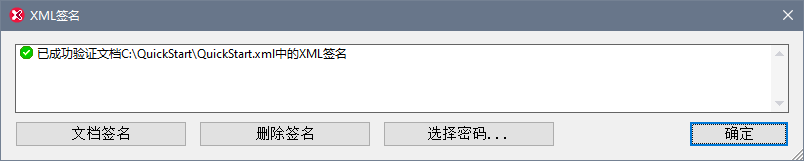
•对文档进行签名:可以自动或手动对Authentic XML文档进行签名。自动签名将由SPS设计者在签名配置中指定,并使得Authentic XML文档在保存时进行自动签名。如果未激活自动签名选项,则可以对文档进行手动签名。为此,请单击“XML签名”工具栏图标![]() 或Authentic | XML签名命令,并在弹出的“XML签名”对话框(参见上方文档)中单击文档签名按钮。请注意,要使用嵌入式签名对文档进行签名,需要Schema允许Signature元素作为根(文档)元素的最后一个子元素。否则,该文档对Schema无效。在对文档进行签名时,会根据签名配置来决定验证对象和签名的放置方式。您必须确保您有权访问验证信息。有关这方面的更多信息,请咨询您的SPS设计人员。
或Authentic | XML签名命令,并在弹出的“XML签名”对话框(参见上方文档)中单击文档签名按钮。请注意,要使用嵌入式签名对文档进行签名,需要Schema允许Signature元素作为根(文档)元素的最后一个子元素。否则,该文档对Schema无效。在对文档进行签名时,会根据签名配置来决定验证对象和签名的放置方式。您必须确保您有权访问验证信息。有关这方面的更多信息,请咨询您的SPS设计人员。
•对Authentic XML文档进行验证:如果SPS启用了XML签名,则在每次加载Authentic视图 XML文档时都会对签名运行验证过程。如果密码或证书密钥信息未分别与SPS和签名一起保存,则系统会提示Authentic视图用户输入密码或选择证书以进行验证。请注意,如果生成了嵌入式签名,它将在保存XML文件时与其一起保存。如果您不希望将其与XML文件一起保存,则必须明确删除生成的签名(通过“XML签名”对话框中的删除签名按钮;参见上方截图)。同理,如果生成了分离式签名,如果不再需要它,也必须明确将其删除。